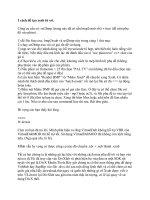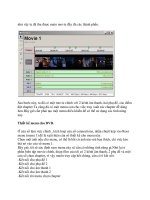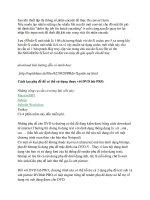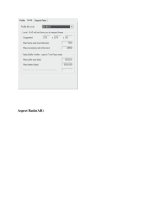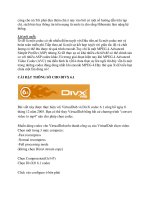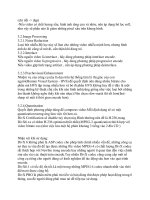Tutorials Vbook v0.1-Thủ Thuật UDS part 15 doc
Bạn đang xem bản rút gọn của tài liệu. Xem và tải ngay bản đầy đủ của tài liệu tại đây (236.76 KB, 6 trang )
của bộ film(để tiết kiệm thêm không gian đĩa cho việc khác chẳng hạn).Đây là lúc
chúng ta cần tới Zone Options.
Nhấn vào nút Zone options để cửa sổ mới hiện ra
Hãy xác định frame bắt đầu cho đoạn film mà bạn muốn thao tác riêng bằng cách
nhập thông số vào ô start frame #.Ta có thể tính số frame bằng cách lấy thời
gian(tính bằng giây) nhân với fps của bộ file video(23.97,25,29.7…)
Rate control
Có thể điều chỉnh chất lượng bằng 2 cách:
-Weight.
Đây là hệ số giữa bitrate của toàn bộ film và của file tách riêng.Nếu nó set là 0.2
nghĩa là bitrate của file tách riêng sẽ bằng 20% bitrate của file ban đầu.
-Quantizer:
Rất đơn giản,đặt hệ số nén trong khoảng từ 1 tới 31 với 1 là chất lượng cao nhất có
thể đạt được.
Static
Begin with keyframe.Đặt keyframe vào đầu đoạn film tách riêng này.
Greyscale encoding.Loại bỏ hết thông tin về màu sắc khi encode,file xuất sẽ chỉ có
2 màu đen trắng.
Chroma optimizer.Bộ lọc tự động đặt thêm màu sắc vào những vùng pixel
Đen trắng đồng đều.Có tác dụng giảm hiệu ứng răng cưa với màu đỏ(khi xem
CG,bạn thường thấy những vùng màu đỏ luôn xuất hiện răng cưa ở rìa-đó là hiệu
ứng răng cưa đỏ).
Cartoon Mode:dùng cho film hoạt hình (Mĩ-không phải anime)
BVOP sensitivity.Chỉ định số B-frame giới hạn được dùng,0 là mặc định.Chỉ số
càng cao,càng có nhiều B-frame xuất hiện,nếu chỉ số này nhỏ hơn 0 sẽ có ít B-
frame hơn so với mặc định.
Khi thiết lập xong,chọn OK,khi quay trở lại màn hình chính bạn sẽ thấy các thông
số trong ô Zones thay đổi.bạn có thể tạo hay xóa nhiều Zones cùng một lúc bằng
cách dùng Add hay Remove để quản lý chúng.
Chọn OK để hoàn thành việc configure cho XviD.
Một số điều nên biết khi encode XviD mpeg4.
Chỉ với một máy tính có processor hỗ trợ 2 tập lệnh MMX và SSE và môt ổ cứng
đủ lớn là bạn đã có thể encode video được rồi(nếu encode DVD thì bạn cần thêm
một DVD-rom nữa).Hai điều kiện quan trọng hàng đầu trong một máy tính dùng
để encode là tốc độ bộ vi xử lý và memory (ít quan trọng hơn).
Nói về tốc độ xử lý,nếu bạn có một chiếc PC xài pentium có tốc độ xung thực là
300Mhz,bạn vẫn có thể encode như bình thường,nhưng tốc độ sẽ vô cùng chậm,chỉ
đạt vài fps.Bộ vi xử lý có tốc độ khoảng trên 1Ghz với setting thích hợp có thể
encode realtime ra một file video có chất lượng home theatre.Nếu bạn sở hữu một
bộ máy A64 3500+,bạn sẽ dễ dàng đạt tới tốc độ 100+ fps(đã nói ở trên).Với vi xử
lý Intel có tích hợp công nghệ siêu phân luồng,máy tính của bạn sẽ chạy các ứng
dụng khác song song cùng lúc với việc encode một cách nhẹ nhàng hơn.(tất nhiên
với điều kiện bạn không dùng cả 2 thread cho encode) AMD A64 lõi đơn có vẻ yếu
thế hơn Intel Pentium4 HT khi cùng lúc vừa encode vừa chạy ứng dụng khác.Trên
trang chủ của AutoGordianKnot,một bộ phần mềm miễn phí có thể coi là “tổ sư”
trong lĩnh vực convert DVD sang mp4,đã có một cuộc khảo sát với mục đích tìm
hiểu xem CPU nào được dùng nhiều hơn trong việc encode video,và kết quả sau
hàng nghìn biểu quyết là xấp xỉ 60% cho AMD vào thời điểm tôi viết bài này.Với
những hệ thống máy tính lõi kép hiện nay,bạn hoàn toàn có thể cùng một lúc vừa
encode vừa chơi video game hay chạy bất cứ ứng dụng nào(với điều kiện bộ nhớ
máy tính đủ lớn)-nhưng lưu ý rằng không phải tất cả các phần mềm hiện nay đều
hỗ trợ tốt cho chip lõi kép và sự đa nhiệm.
Về vấn đề bộ nhớ đối với việc encode tỏ ra không quá bức thiết so với sự khát
RAM khủng khiếp của những phần mềm ứng dụng tiên tiến và những videogame
thú dữ hiện nay.Trên hệ thống WindowsXP,chỉ với 256MB RAM là đủ,tất nhiên
nhiều RAM hơn thì bao giờ cũng có lợi hơn.Nhưng nếu quá ít RAM,bạn nên điều
chỉnh cho hợp lý cách sử dụng bộ chớ của phần mềm dùng để encode và tắt bớt các
ứng dụng background không cần thiết,nếu không chiếc máy tính của bạn sẽ trở nên
vô cùng nặng nề.
Hệ điều hành thích hợp nhất để có tương thích với tất cả phần mềm “đồ chơi” cho
encode video chính là WindowsXP.Nếu bạn dùng các hệ điều hành windows cũ
hơn phiên bản Windows 2000,có thể nhiều chương trình sẽ không thể cài đặt,một
số khác chạy không ồn định.Hiện nay,cũng có một số lựợng nhất định các phần
mềm dạng này có thể chạy trên MacOS,Linux…nhưng so với số lượng những ứng
dụng có thể sử dụng được trên Windows thì còn thua xa.
Vài gợi ý nhỏ để việc encode trở nên dễ chịu hơn:
-Ổ cứng phải trong tình trạng còn đủ chỗ trống và không bị phân mảng.Cụ thể bạn
nên dành riêng một phân cho việc lưu giữ các file dùng cho encode và dung lượng
phân vùng đó càng lớn càng tốt,lý tưởng nếu bạn có thể dành riêng một ổ cứng vài
trăm GB.
-Phải chắc chắn file nguồn dùng để encode nằm trên ổ cứng.Sẽ cực kỳ tai hại khi
bạn encode thẳng từ ổ đĩa quang hay các thiết bị lưu trữ sử giao diện có tốc độ
thấp.Không những những thiết bị đó sẽ bị tổn hại sau nhiều giờ làm việc liên
tục(đặc biệt là các ổ đĩa quang CD-rom,DVD-rom…) mà tốc độ encode của bạn
cũng sẽ bị chậm lại vì tình trạng thắt cổ chai.
-Nên tắt bớt những ứng dụng không thực sự cần thiết trong quá trình encode.Ví dụ
như các chương trình quét virus,các ứng dụng tự động trên system tray(tôi không
bao giờ dùng những chức năng trên sys tray ngoại trừ 1 vài trường hợp đặc
biệt),điều này sẽ giúp bạn tiết kiệm khá nhiều bộ nhớ hệ thống và có thể là cả CPU
usage.
-Nên tạo nhiều job rồi encode cùng một lúc,như vậy sẽ tránh tình trạng phải tinh
chỉnh nhiều lần tại nhiều thời điểm khác nhau(dễ gây ra chờ đợi,chán nản nếu thời
gian quá dài)
-Đặc biệt nếu bạn sở hữu một PC không thuộc loại tiên tiến hiện nay nhưng vẫn
muốn chạy đa nhiệm trong quá trình encode có thể kéo dài tới hàng chục tiếng
đồng hồ,hãy tham khảo phương pháp sau:
+Nếu muốn chạy đa nhiệm và không muốn quá trình encode ảnh hưởng tới
performance của ứng dụng sẽ sử dụng,hãy bật task manager lên(click chuột phải
lên taskbar rồi chọn task manager),tìm đến chương trình đang làm nhiệm vụ
encode,bạn sẽ thấy nó ngốn nhiều RAM và bắt CPU phải làm việc với công suất
tối đa.Bây giờ clik chuột phải vào ứng dụng tốn tài nguyên đó,chọn Set
Priority,chọn mức thấp nhất có thể.Như vậy,hệ thống sẽ dành quyền ưu tiên cho
các chương trình khác và sẽ chỉ dành tài nguyên dư thừa cho chương trình
encode.Một số chương trình cho phép bạn làm điều này ngay từ setting của chương
trình đó.Chương trình có thể được chỉ định chạy như một ứng dụng
background.Điều kiện duy nhất bạn cần có là số lượng RAM còn lại phải đủ để
chạy chương trình mà bạn sẽ sử dụng.Tất nhiên bạn sẽ phải trả giá bằng việc thời
gian encode bị kéo dài ra,nhưng bù lại bạn vẫn làm việc bình thường trên máy tính
trong lúc đang encode(tuyệt vời phải không?)
+Tắt máy ngay cả lúc chưa encode xong:nếu máy bạn quá chậm hoặc bạn queue
quá nhiều job để chạy một lượt,có thể thời gian encode sẽ diễn ra quá lâu mà vẫn
chưa xong,lúc đó bạn muốn tắt máy nhưng như vậy thì tất cả thành quả nhiều giờ
đồng hồ encode sẽ mất luôn(!)Không sao,bạn vẫn có thể tắt máy và sau đó bật máy
lên để tiếp tục công việc mà chẳng làm mất cái gì cả.
Vào Control Panel/Performance and Maintenance/Power option
Bạn sẽ thấy thẻ Power Option properties hiện ra,chọn tab Hibernate
Đánh dấu vào Enable hibernation,khi đánh dấu vào chức năng này,ding lượng của
phân vùng lưu hệ điều hành của bạn sẽ bị lấy đi một phần bằng với dộ lớn bộ nhớ
mở rộng (RAM) của máy tính(như của tôi là 384MB vì hiện nay PC của tôi đang
cài 384MB RAM).